Магията Eraser Tool в Photoshop
Магията Eraser инструмент (Меджик Eraser Tool) работи по същия начин като фон Заличителят, с изключение на това, че вместо на ръка показалеца, за да се направи можете да получите на мишката, която прилича на смесица от инструменти Eraser и Magic Wand.
Точно като на магическа пръчка да изберете цвят с едно кликване, нашият инструмент може да изтрие цвят с натискането на един бутон, така че е чудесно за миг отстраняване на големи площи от плътен цвят. Тъй като този инструмент - Eraser, това води до премахването на пикселите, така че ще трябва да се дублира фоновия слой, преди да използвате инструмента.
Поведението може да бъде променена чрез коригиране на настройките в лентата с опции:
- Изглаждащи (анти-псевдоним). Поставянето на този флаг причинява Photoshop, за да смекчите контурите на избраната област.
- Съседни пиксели (контиг). Ако искате да изтриете пикселите, които са в контакт един с друг, оставете това квадратче е избран. Ако искате да изтриете пиксела подобен цвят, без значение къде са те в картината, премахнете отметката.
- Примерен всички слоеве (проба всички слоеве). Ако имате многопластов документ, можете да зададете тази опция, за да видите всички слоеве на пиксела, а не само активни.
- Непрозрачност (непрозрачност). Ако искате да се наблюдава колко добре магия Eraser, можете да въведете стойност (в проценти) в тази област. Например, броят на вход 50 ще го предизвика да унищожи 50% вход непрозрачност на изображението 100 - изтриете цялата картинка и т.н.
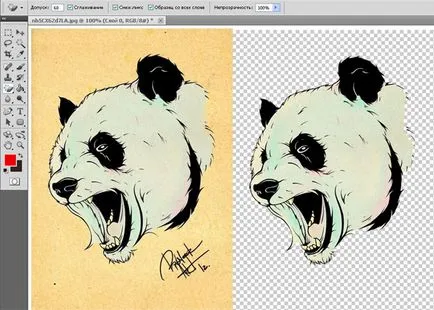
Пълен Erase Background
Сега, че знаете как да използвате инструменти за Background Eraser и магия Заличителят, имайте предвид, че не винаги може да повярва това, което виждате на екрана. Повечето от времето, която ще използвате тези инструменти, за да изтриете, за да изчистите (шахмат) фон. И въпреки че тя може да изглежда, че можете да изтриете целия фон, може би това не е така. Шах фон е известен с факта, че е трудно да се забележи, ако сте пропуснали един пиксел или две тук и там, особено когато изтриваемите бял или сив фон (като облаци).
За щастие, това препятствие е лесно да се преодолее. Следващият път, когато сте готови да използвате един от изтривалка, първо се създаде нов непрекъснат слой корекция или попълнете слой и изберете ярки цветове, контрастиращи с факта, че се опитвате да премахнете. След това поставете слой корекция или попълнете слой в списъка с долен слой. Така че можете да видите, ако сте премахнали всичко, което искаше.
Ето как: Щракнете върху Създаване на нов слой корекция или попълнете слой. Изберете ярък цвят от диалоговия прозорец за избор на цветове, а след това щракнете върху OK. Плъзнете новия слой се изтрива и можете да започнете.
Са открили грешка в текста - изберете го и натиснете Ctrl + Enter. Благодарим Ви!